AutoCAD2013分解图形对象是指把多段线分解成一系列组成该多段线的直线与圆弧,把多段线分解成各直线段,把图块分解成组成该图块的各对象,把一个尺寸标注分解成线段、箭头和尺寸文字,把填充图案分解成组成该图案的各对象等。
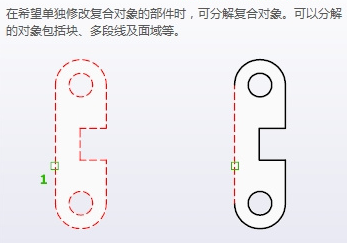
1.选择AutoCAD2013“修改”工具栏“分解” 工具按钮;或输入命令EXPLODE。
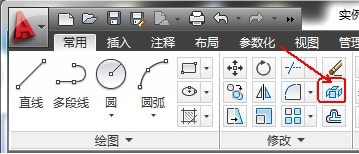
2.AutoCAD2013命令提示:
选择对象(在绘图窗口中选择对象)
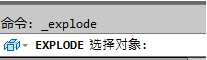
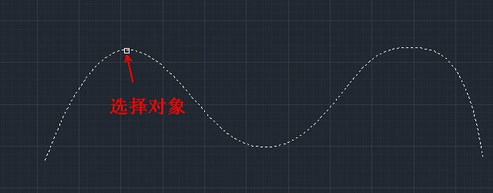
3.选择对象(在此提示下可继续选择AutoCAD2013对象;这里按空格键结束选择)

4.在AutoCAD2013绘图窗口中单击对象;可见分解后呈选择状态下的效果。
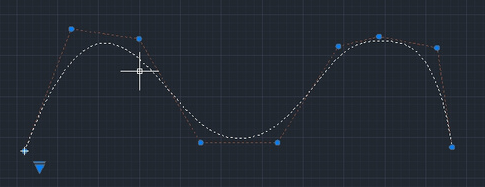
5.此时可对AutoCAD2013分解后图像进行修改。(如按住鼠标左键拖动修改点,改变曲线弧度)。
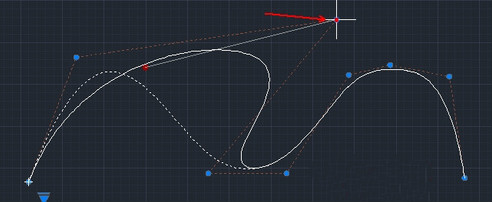
——————————————————————————————————————————————————————————————————————————————
相关推荐:
